2022-05-05 10:43:20 • Filed to: Sécurité PDF • Proven solutions
Avez-vous des documents PDF comportant des filigranes. Voulez-vous supprimer un filigrane d'un document PDF? Êtes-vous intéressé par le remplacement d'un filigrane sur votre document PDF par un autre? Alors, je vous suggère de lire ce qui suit. Vous pourrez avoir une idée sur comment supprimer le filigrane d'un PDF . Il existe plusieurs façons d'éliminer le filigrane des documents PDF. Vous pouvez soit supprimer le filigrane du PDF avec un outil Web ou soit utiliser un logiciel de bureau.
Il existe différentes façons pour éliminer le filigrane du fichier PDF. Cependant, l'une des façons les plus recommandées pour éliminer le filigrane à partir du PDF est PDFdu.com. PDFdu.com est un convertisseur PDF tout en un. Il convertit les fichiers par lots en formats de texte ou word comme un document texte Microsoft Word. Tout ce que vous devez faire est de télécharger votre fichier sur PDFdu.com et sélectionnez la méthode de réception dont vous avez besoin.
Il existe un certain nombre de limitations pour supprimer le filigrane à partir d'un document PDF. Elles comprennent:
Si vous utilisez un ordinateur ou un périphérique Apple, alors PDFelement Pro est la meilleure application à utiliser pour supprimer le filigrane du PDF. C'est un outil robuste qui vous offre une large gamme d'options d'édition pour vos documents PDF. De plus, l'éditeur innovant vous permet de convertir vos documents PDF en d'autres formes modifiables.
Les principales caractéristiques de cet éliminateur de filigrane du PDF:

Il est assez facile d'éliminer les filigranes de vos fichiers PDF à l'aide de PDFelement Pro. Pour supprimer le filigrane du fichier PDF à l'aide du PDF Editor, suivez ces simples étapes.
Installez PDFelement Pro sur votre ordinateur Apple. Ensuite, lancez le programme sur votre ordinateur.

Identifiez le dossier contenant le fichier PDF dont vous souhaitez supprimer le filigrane. Chargez le fichier directement en cliquant sur le bouton "Ouvrir le fichier". Dans le cas où vous souhaitez supprimer le filigrane de plusieurs documents PDF, vous pouvez importer tous les fichiers dans le programme PDFelement Pro.

Déplacez votre curseur sur le côté droit de la fenêtre du programme. Faites défiler vers le bas la liste de contenu jusqu'à ce que vous obteniez le bouton intitulé “Filigrane”. Et cliquez sur le bouton “Filigrane”, puis cliquez sur le bouton “Supprimer”. Vous devriez voir apparaître une fenêtre de commande.
Dans la fenêtre de commande, vous recevrez une requête demandant si vous souhaitez supprimer définitivement le filigrane. Pour supprimer le filigrane du fichier PDF, cliquez sur le bouton “OK”. Cela enlèvera définitivement le filigrane de votre fichier PDF.
Vous pouvez également créer des filigranes “Supprimer en Lot” à partir de plusieurs fichiers PDF. Pour ce faire, cliquez simplement sur le bouton “Supprimer en Lot” pour supprimer définitivement les filigranes de plusieurs documents PDF.
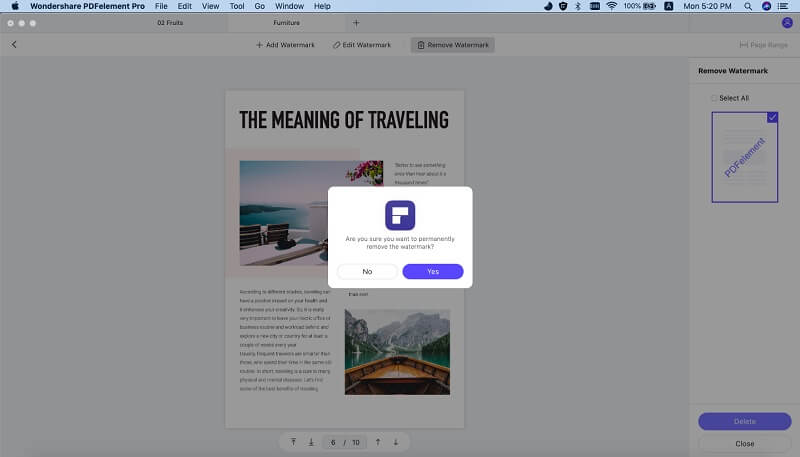
Lorsque vous supprimez le filigrane PDF avec un outil Web, vous devez convertir le document PDF en format texte comme un document Microsoft. C'est la meilleure partie de l'utilisation de logiciels de bureau comme PDFelement Pro. Vous n'avez pas besoin de passer en revue les motions de conversion de votre document PDF en fichier word ou en document texte.
Célia Borra
staff Editor